Ticketmanagement in KorFin®
In KorFin® besteht die Möglichkeit, Tickets direkt im Programm zu verwalten. Sie können Tickets erstellen, bearbeiten, mit Screenshots anreichern sowie Ticket-Listen importieren und exportieren.
Erstellung und Bearbeitung von Tickets
Zum Erstellen von einem Ticket wählen Sie über “Umgebung > Kommentar > Ticket neu…” aus. Vergeben Sie einen Namen. Das neue Ticket erscheint im Projektbaum und wird im Ansichtsfenster angezeigt.

Im rechten Eigenschaftsbereich erscheint ein Dialogfenster, wo Sie grundlegende Darstellungs- und Positionseinstellungen Ihres neuen Tickets treffen können.
Darunter erscheint zusätzlich eine Sammelbox zum Befüllen mit möglichen im Kontext dazu stehenden Objekten.
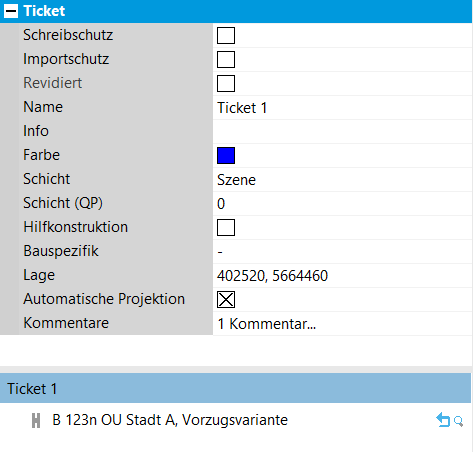
Zur Bearbeitung der Kommentare in einem Ticket klicken Sie auf … in der Zeile “Kommentare”. Es öffnet sich ein separates Dialogfenster zum Verwalten der Kommentare.
Hier können Sie die Ansichten zwischen “Kommentaransicht” und “Modellsicht” umschalten.
In den vordefinierten Spalten werden “Autor(en)”, “Zugewiesene Person(en)”, “Datum”, “Status” sowie der Kommentartext angezeigt. Diese können bearbeitet werden.
Bei der “Zuweisung” handelt es sich um ein reines Textfeld, es werden vom Programm aus keine Benachrichtigungen oder ähnliches verschickt.
Unter “Status” kann ein Freitext eingetragen werden.
Über das “Plussymbol” können neue Kommentartexte hinzugefügt werden.
Über das “Blattsymbol” können Texte und das aktuelle Ansichtsbild zum Text hinzugefügt werden. In diesem Fall erscheint in der Spalte “Bild” ein Kreuz als Hinweis auf ein zum Kommentar existierendes Screenshot.
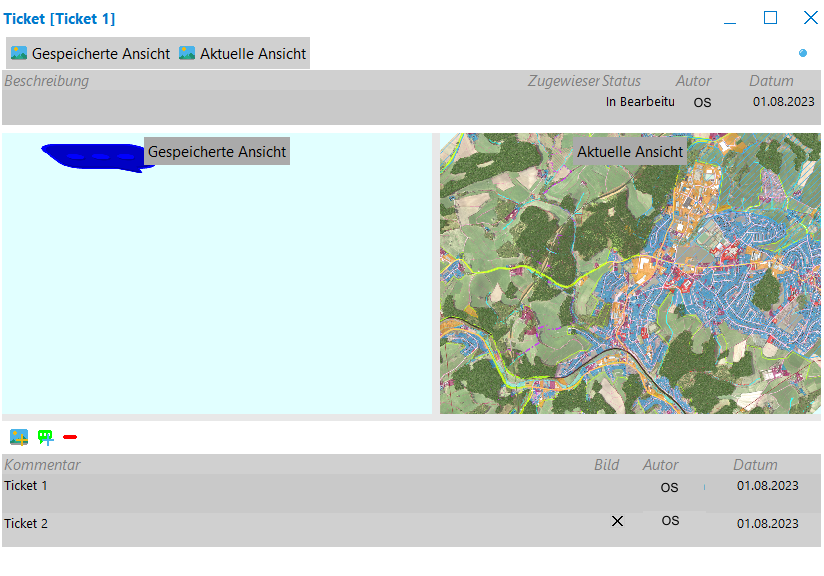
Es können keine eigenen Bilder hinzugefügt werden!
Falls der aktuell ausgewählte Kommentar einen Screenshot hinterlegt hat, wird der Screenshot des ausgewählten Kommentars mit der zugehörigen Ansicht angezeigt, ansonsten der des letzten Kommentars mit Screenshot bzw. des Tickets, falls kein Kommentar einen Screenshot hat.
Über das kleine “Augsymbol” in der oberen rechten Ecke kann die Kamera des Hauptfensters auf die gespeicherte Ansicht eines Kommentars bzw. Tickets gesetzt werden.
Über das Minussymbol kann das ausgewählte Kommentar bei Bedarf gelöscht werden.
Ebenfalls kann auf die Position des Tickets gezoomt werden.
Die Anzahl der zu einem bestimmten Ticket vorhandenen Kommentare wird im Eigenschaftsbereich in der Zeile “Kommentare” angezeigt.
Weiterhin besteht in KorFin® die Möglichkeit, auch über den Modus “Modellieren” Kommentare ins laufende Projekt einzufügen.
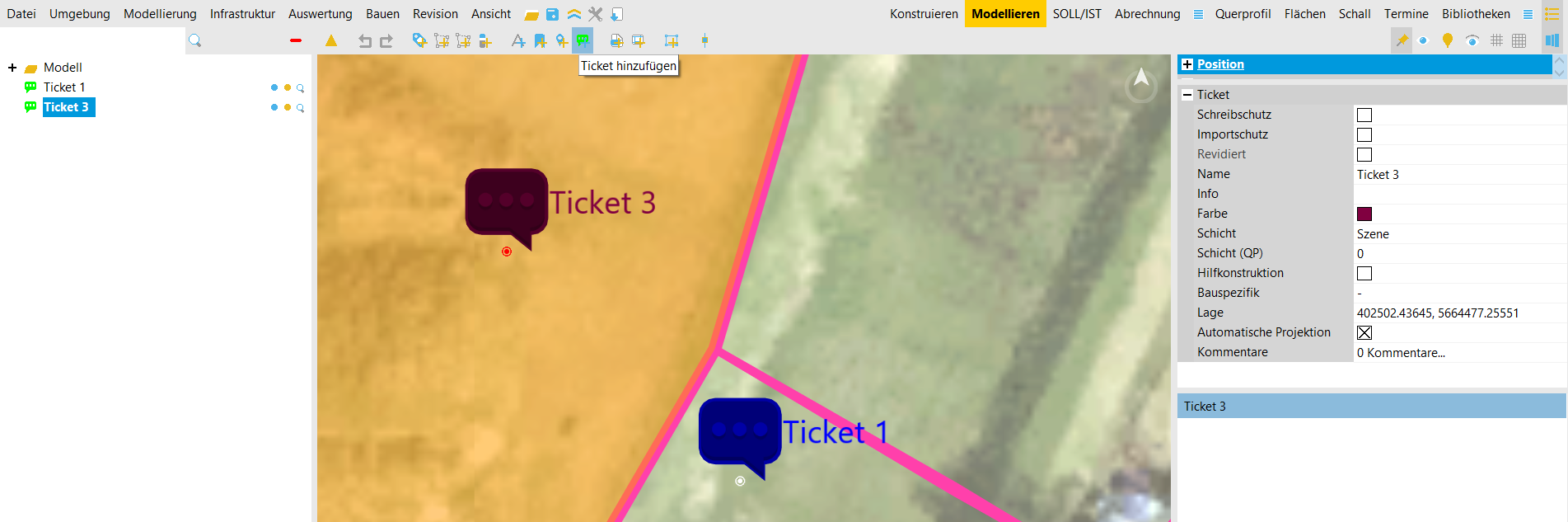
Import von Tickets
Es können Tickets aus einer externen Software (Desite u.ä.) importiert werden. Gehen Sie dazu wie folgt vor:
Starten Sie den Import über “Umgebung > Kommentar > Tickets aus BCF importieren…”.
Beim Import von Kommentaren kommt nach der Auswahl der Datei ein Dialog für die Transformation der Daten.
Wählen Sie die Transformationseigenschaften aus, je nachdem, in welchen Koordinaten Ihre Ticketstandpunkte vorliegen.
Nach dem Import erscheinen die Tickets im Projektbaum und können über das Dialogfenster “Kommentar” im rechten Eigenschaftsbereich weiter bearbeitet werden.
Weitere Informationen:
